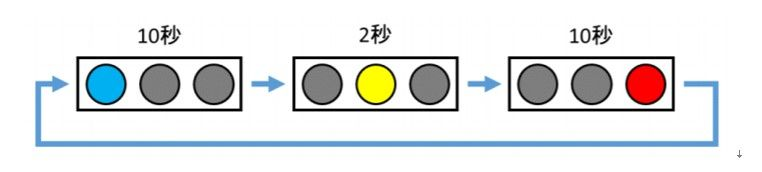この記事は、obnizを中心にプログラミング教育の教材を作ったりする(1人アドベントカレンダー)のために作成されました。
概要
obnizはクラウド利用のマイコンボードです。HTML/CSS, JavaScriptによるコーディングのほかに「ブロックプログラム」も使えます。この記事では「ブロックプログラム」を使って、3色のLEDを順番に点灯・消灯させる信号機の作成を紹介します。
抵抗入りLED3色(緑・黄・赤)の信号機の作成
できあがり
以下のような実行結果になるように作ってみます。LEDが緑→黄→赤と点灯しくり返します。その際にobnizの液晶画面にも「わたれ」→「注意」→「とまれ」と表示されるようにします。
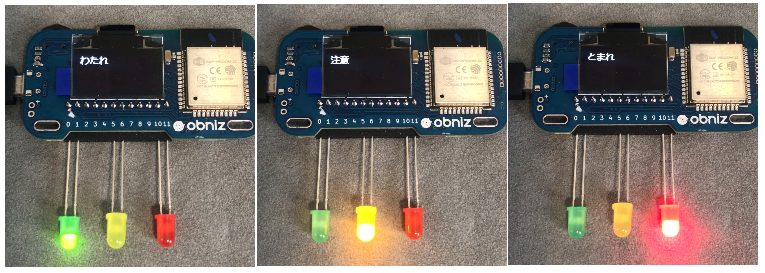
ブロックプログラムで緑・黄・赤のLED(抵抗入り)をつなぐ
緑・黄・赤の抵抗入りLEDを以下の図の様に接続します。さし込むピンの番号は、プログラムで指定されるanode(アノード:陽極)/cathode(カソード:陰極)のピン番号と一致している必要があります。

抵抗入りのLEDを必ず使うようにしてください。抵抗が入っていない普通のLEDを同じように差し込むと、焦げた匂いがして、すぐにLEDが壊れます。
さし込んだら以下の様になります。

接続したら、電源を接続します。
ブロックプログラムの作成
初期化
まずは[obniz]カテゴリと[光る]カテゴリから以下のブロックを配置します。
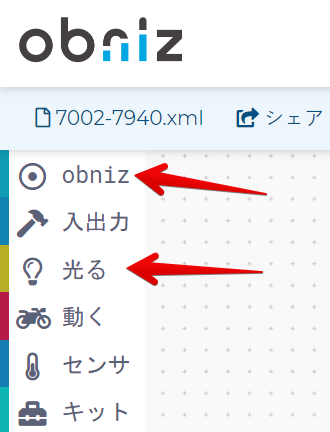
obniz id:は自分のobnizの8桁の番号を入れます。
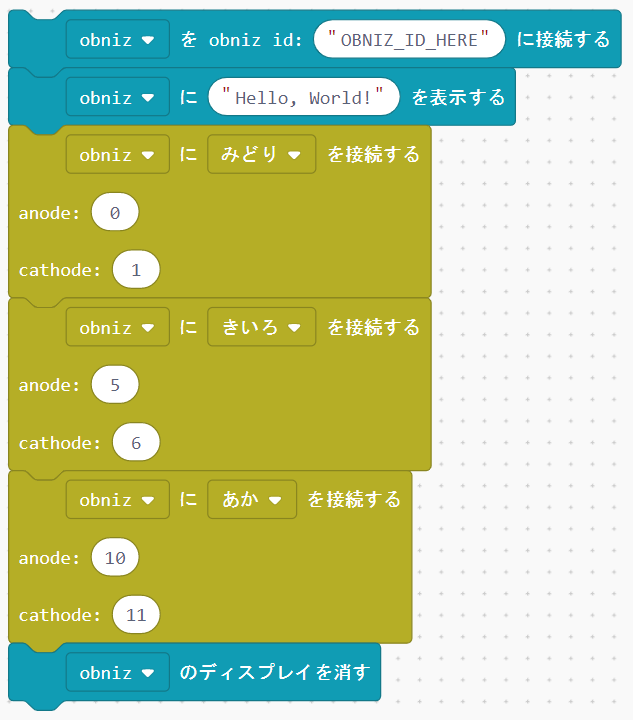
また「みどり」「きいろ」「あか」といったLEDがありませんので[LEDの作成]ボタンから新たにLEDを作成します。
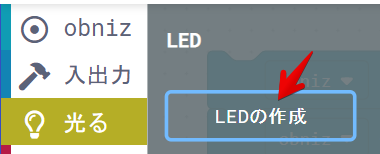
これらは、obnizそのものの接続とobnizとLEDとの接続を設定する初期化作業になります。
メインループ
先ほどの初期化のためのブロックの下に以下のループ(くり返し)を行うブロックをつなぎます。信号機の点滅をくり返すメインループになります。
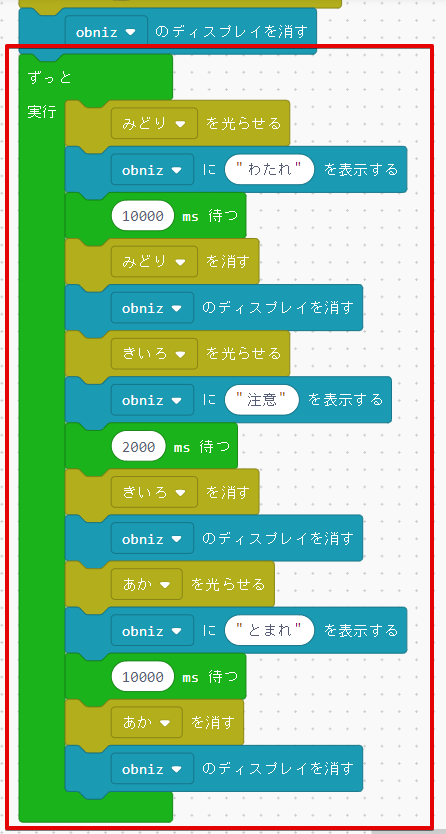
プログラム全体
初期化とメインループのプログラム全体は以下の様になります。
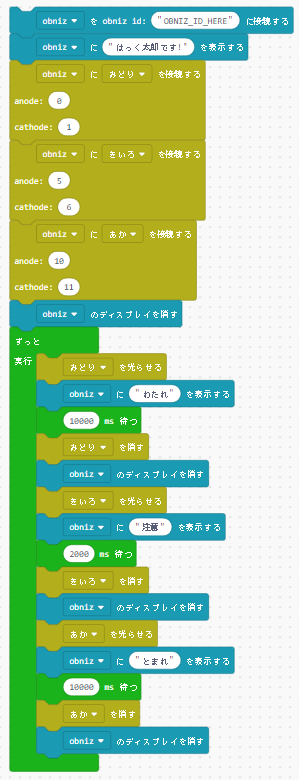
完成したら、実行してみましょう。できあがりと同じ動きになればうまくいっています。
SeesawのActivityにしてみました
LMSのSeesaw 1 を使って小学生向けにobnizを教えるレッスンを始めています。
Seesawでは、レッスン内の実習課題はActivityという単位になります。この記事の実習は以下のActivityです。これはSeesawを使う教師たちに共有されるように設定しました。
-
オブナイズで信号機を作る
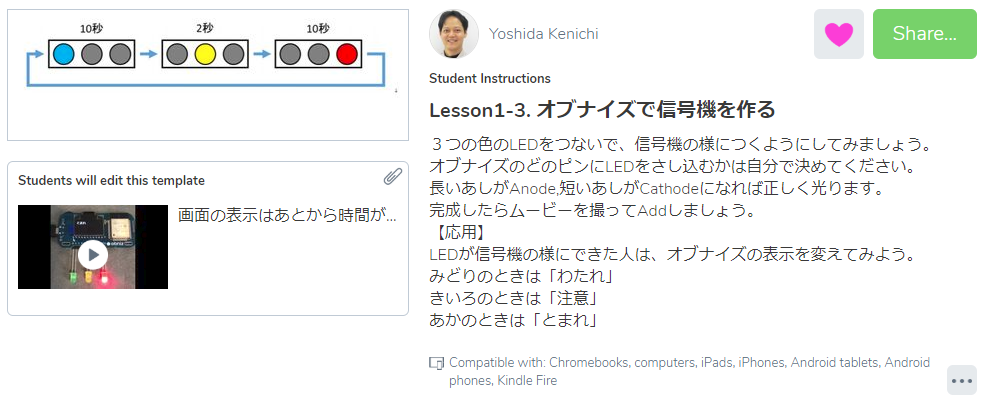 Seesawで授業をしている方・してみたい方がいましたら是非使ってみてください。
Seesawで授業をしている方・してみたい方がいましたら是非使ってみてください。
-
Seesawの良いところは、保護者もFamily userとして登録してもらい、学習の成果を閲覧してもらえることです。特にIoT・電子工作での成果物を画像やムービーで収録して見てもらえるのがGoodです。 ↩